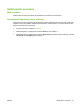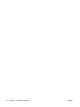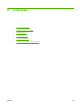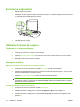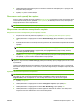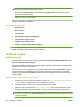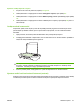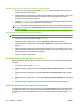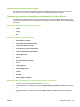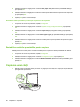HP LaserJet M1120 MFP Series User's Guide
4. Utilizaţi butoanele alfanumerice pentru a introduce numărul de exemplare (între 1 şi 99) pe care
doriţi să îl setaţi ca implicit.
5. Apăsaţi OK pentru a salva selecţia.
Revocarea unei operaţii de copiere
Pentru a anula o operaţie de copiere, apăsaţi Cancel (Anulare) pe panoul de control al produsului. Dacă
se execută mai multe procese, apăsând Cancel (Anulare) se elimină procesul curent, care apare pe
afişajul panoului de control al produsului.
NOTĂ: Dacă anulaţi o operaţie de copiere, eliminaţi documentul din scanerul cu pat orizontal.
Micşorarea sau mărirea exemplarelor copiate
Micşorarea sau mărire exemplarelor pentru operaţia curentă
1. Pe panoul de control al produsului, apăsaţi More Copy Settings (Alte setări pentru copiere).
2. Utilizaţi butoanele cu săgeţi pentru a selecta Reduce/Enlarge (Micşorare/Mărire), apoi apăsaţi
OK.
3. Selectaţi dimensiunea la care doriţi să se micşoreze sau să se mărească exemplarele din această
operaţie.
NOTĂ: Dacă selectaţi Custom: 25-400%, utilizaţi tastele cu săgeţi pentru a seta un procentaj.
Dacă selectaţi 2 pages/sheet (2 pagini/coală) sau 4 pages/sheet (4 pagini/coală), selectaţi
orientarea (portret sau peisaj).
4. Apăsaţi Start Copy (Start copiere) pentru a salva selecţia şi a începe imediat operaţia de imprimare
sau apăsaţi OK pentru a salva selecţia fără a începe operaţia.
NOTĂ: Modificarea din setare rămâne activă pentru aproximativ 2 minute după finalizarea lucrării de
copiere. În timpul acesta, Custom settings (Setări personalizate) apare pe afişajul panoului de control
al produsului.
Trebuie să modificaţi dimensiunea implicită a suportului din tava de alimentare, pentru a corespunde
dimensiunii de ieşire, deoarece, în caz contrar, o parte din imaginea de pe exemplarul copiat se poate
trunchia.
Ajustarea dimensiunea implicită a exemplarelor
NOTĂ: Dimensiunea implicită a exemplarelor este dimensiunea la care exemplarele sunt micşorate
sau mărite în mod normal. Dacă păstraţi setarea prestabilită din fabrică pentru dimensiune
Original=100%, toate exemplarele vor avea aceeaşi dimensiune ca şi documentul original.
1. Apăsaţi Configurare.
2. Utilizaţi butoanele cu săgeţi pentru a selecta Configurare copiere, apoi apăsaţi OK.
3. Utilizaţi butoanele cu săgeţi pentru a selecta Def. Redu/Enlrg şi apoi apăsaţi OK.
4. Utilizaţi butoanele cu săgeţi pentru a selecta opţiunea referitoare la modul în care doriţi să se
micşoreze sau să se mărească în mod normal exemplarele.
ROWW Utilizarea funcţiei de copiere 55